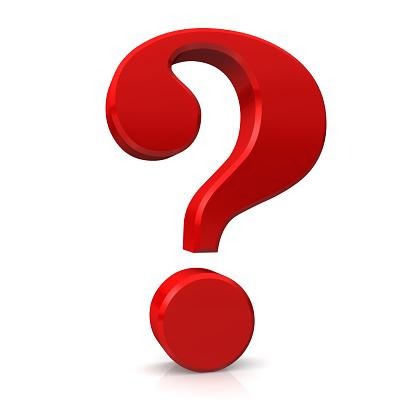속도 < 방향
R studio 설치 , 라이브러리 설치 방법 본문
이 게시물은 맥 [Mac] 기준으로 작성하였습니다.
R Studio 설치 방법
R은 통계 컴퓨팅과 그래픽을 위한 프로그램 언어이자 소프트웨어 환경이다. 오픈소스 통계분석 프로그램으로 누구나 어디서나 사용할 수 있다는 장점이 있다.
요즘 4차산업혁명이 도래한 이후 핫한 프로그램으로 경제학이나 통계학을 공부하는 사람, 데이터분석가 등 다방면의 사용자가 활용하고 있다. 주로 통계 소프트웨어 개발과 데이터분석에 사용된다. 보통 통계학자나 데이터 과학자들도 파이썬과 함께 가장 많이 사용한다.
위 사이트에 방문하여 본인의 운영체제에 맞는 것을 골라 설치하면 된다.
Download 버튼을 클릭하면 자동으로 웹페이지에서 나의 PC 사양을 파악하여 설치 파일을 추천해준다.
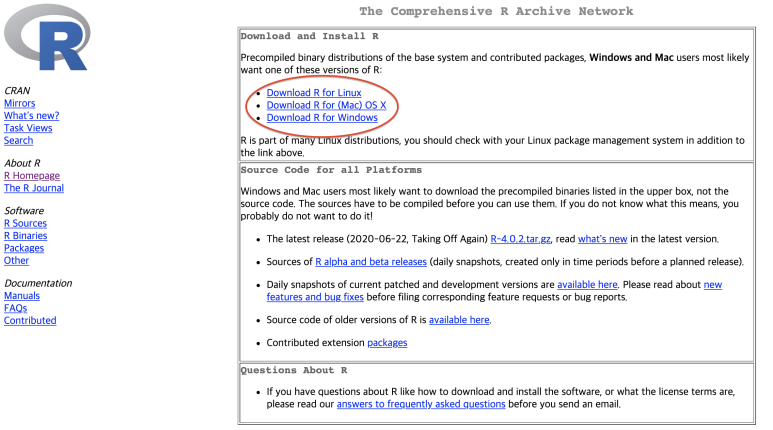
설치 후 R Studio를 실행하면 아래와 같은 창이 뜬다.

각각의 중요한 pane 들의 기능을 설명하겠다.
* 소스 (Source) : R 스크립트 파일을 편집하고 실행한다.
* 콘솔 (Console) : R 명령을 입력하면 결과가 출력된다.
* 도움말 (Helps) : R의 내부 도움말(HTML 형식)을 보여준다.
* 플롯 (Plots) : 플롯함수 실행 결과를 보여준다.
* 환경 (Environment) : 현재 세션에서 사용 가능한 객체(데이터, 변수, 함수)와 각 객체의 크기(예를 들어 데이터 프레임의 행과 열 수)를 보여준다.
* 파일 (Files) : 디렉터리의 파일들을 보여준다.
* 히스토리(History) : 이전에 실행한 명령들을 보여준다.
또한 폰트 변경과 폰트 색상 (테마) 변경, 기타 유용한 설정 팁을 공유한다.
* Appearance > Editor Font : 폰트 변경
* Appearance > Editor Theme : 여러가지 테마 중에 선택할 수 있다. 배경 색과 포인트 색상이 변경된다.
* Code > Dispaly > Show margin(80)
* Pane Layout : 2x2 차원의 기본 구도는 변경할 수 없지만, 각 윈도우가 노출하는 내용을 바꿀 수 있다.
폰트 크기는 cmd + '+/-' 단축키로 변환할 수 있다.
R에서 중요한 팁 중 하나는 ? 혹은 ?? 명령을 통해 도움말을 활용할 수 있다는 점이다.
라이브러리 설치 방법
R의 큰 장점은 데이터 가공, 시각화, 모형화를 위한 수많은 양질의 패키지가 있다는 것이다.
보통 두 가지 패키지를 기본적으로 많이 사용하는데, 설치를 해야한다.
* dplyr : 데이터를 빠르고 쉽게 처리하는 것을 서포트하는 패키지.
* ggplot2 : R 플롯 시스템으로 시각화하는 것을 돕는 패키지.
이것을 설치하기 위해서는 아래의 명령어를 실행하면 된다.
install.packages("dplyr")
install.packages("ggplot2")
혹은 R Studio GUI 를 통해서도 설치가 가능하다.
Tools > Install Packages 를 선택한 후 설치가 가능하다.
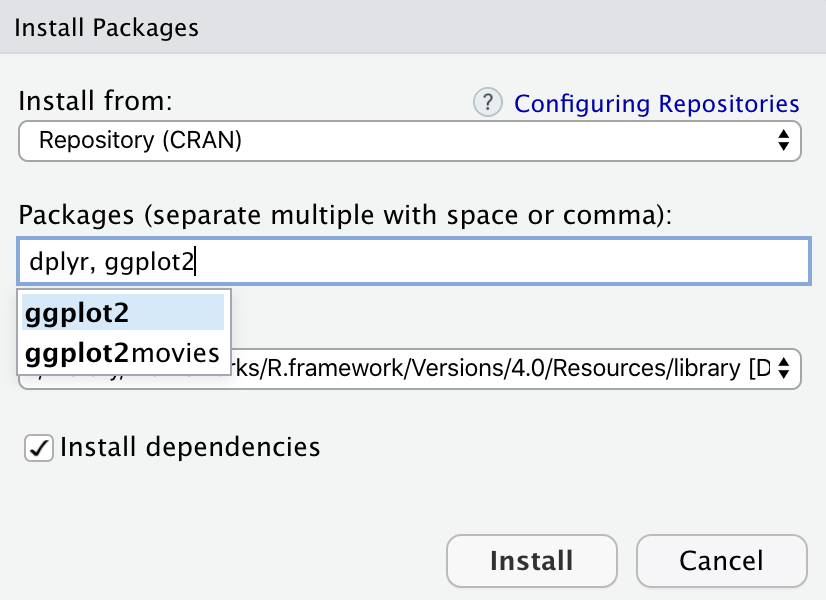
위의 두 패키지는 데이터사이언스를 공부하며 R을 다루려면 필수로 설치하는 것이 좋다.
CRAN 사이트는 R과 관련된 코드, 문서 등을 관리하는 웹 서버다. R package나 관련 파일들을 다운로드할 수 있다.
CRAN의 태스크 뷰 페이지에서는 R 사용자들이 어느 분야에서 어떻게 R을 사용하는지 볼 수 있다.
다양한 분야가 있는데 예를 들어 그 중에 특정 분야의 패키지를 사용하고 싶다면 CRAN의 전체 부가 패키지를 다운받은 후에 해야한다.
install.packages("ctv")
그 후에 예를 들어 자연어처리 패키지 뷰를 새로 설치하거나 업데이트하려면 아래와 같이 명령어를 입력하면 된다.
install.views("NaturalLanguageProcessing")
update.views("NaturalLanguageProcessing")
또한 대부분의 데이터 과학자는 SQL을 많이 사용한다. 많은 회사들도 그렇고 하둡 등에서도 데이터를 SQL 문법으로 처리하기 때문에 R에서 SQL을 설치하여 연습할 수 있다. 이를 작동하기 위해서는 패키지가 필요하다.
sqldf 패키지를 설치하면 R의 데이터 프레임들을 데이터베이스 테이블처럼 쿼리할 수 있다.
install.packages("sqldf")
또한, CRAN에서는 패키지에 대한 정보를 알려주는데 특정 패키지가 작동하기 위해 필요한 의존 패키지도 함께 알려준다.
예를 들어, 항목에 이렇게 노출이 된다.
Depends: R (≥ 3.2.0), lattice (≥ 0.20), ggplot2이 말인 즉슨, R 버전이 3.2 이상이어야 하고 lattice 패키지와 ggplot2 패키지가 필요하다는 것이다.
R 패키지와 관련해 기억해둘 사항은 패키지가 R의 버전에 의존하는 경우가 많기 때문에 가끔씩 R을 업그레이드 해줘야 한다는 점이다.
물론 패키지 자체도 업데이트해줘야 한다.
업데이트 하는 방법은 R Console 에서 아래 코드를 실행하거나, 스튜디오 메뉴에서 'Check for Package Updates...' 를 실행하는 법이 있다.
update.packages()
이상 R Studio 기본 세팅 방법과 라이브러지, 패키지에 대해 설명을 마무리한다.
'개발' 카테고리의 다른 글
| [검색엔진] 검색 시스템 이해하기 1 - 엘라스틱서치 중심으로 (1) | 2024.10.18 |
|---|---|
| Redis란? (0) | 2024.08.16 |
| 127.0.0.1과 localhost의 차이점은 뭘까? (0) | 2023.11.27 |
| Google Cloud Platform 시작하기 설치 및 가이드 (0) | 2022.02.23 |
| [Android] 안드로이드란? 안드로이드 스튜디오 개발 도구 설치하기 (0) | 2022.01.13 |